

Escrito por Vernon Roderick, Última actualización: 21 de septiembre de 2020
Si ha estado utilizando Outlook durante bastante tiempo, ya debería haber escuchado el término "archivos OST". Después de todo, esos archivos son los que conforman la plataforma Outlook. Sin ellos, ni siquiera podrá hacer lo que ha estado haciendo en la plataforma hasta ahora.
Esta es precisamente la razón por la que muchos usuarios se preguntan por qué se enfrentan a problemas graves con la plataforma Outlook. No saben cómo funcionan los archivos OST. Este artículo le mostrará cómo funcionan estos archivos y las diferentes formas de reparación de archivo OST. Comencemos por averiguar más sobre estos archivos.
Parte 1: ¿Cuándo debería intentar reparar el archivo OST?Parte 2: Reparación de archivos OST gratisParte 3: Conclusión
OST son las siglas de Offline Storage Table. Los archivos OST son básicamente lo que hace posible que los usuarios utilicen la plataforma Outlook sin necesidad de Internet. Esto es posible al sincronizar los cambios que ocurren dentro del servidor en los archivos locales la próxima vez que el usuario se conecte a Internet. Como tal, aunque OST es para operaciones fuera de línea, debe conectarse a Internet de vez en cuando.
Cuando esto no se hace con regularidad, puede llegar un momento en el que observe que algunos problemas ocurren con frecuencia. Aquí es cuando deberías intentar reparación de archivo OST. Para que comprenda esto mejor, estos son los escenarios en los que reparación de archivos OST es necesario:
Si su escenario pertenece a uno de estos, sugiero reparación de archivo OST inmediatamente. Hay un par de formas de hacer esto, pero primero discutiré cómo puede usar una herramienta de terceros para solucionar el problema.
Aunque algunos usuarios se muestran escépticos sobre cómo reparar archivos OST con una herramienta de terceros, en realidad es bastante común, y eso se debe a que, a veces, sus archivos OST no se dañan sino que simplemente se pierden. Por eso recomiendo Recuperación de datos FoneDog.
Recuperación de datos
Recupere imágenes borradas, documentos, audio y más archivos.
Recupere los datos eliminados de la computadora (incluida la Papelera de reciclaje) y los discos duros.
Recupere los datos de pérdida causados por accidentes de disco, bloqueos del sistema operativo y otras razones.
Descargar gratis
Descargar gratis

FoneDog Data Recovery es una herramienta de recuperación que es compatible con Windows y Mac. Puede recuperar todo tipo de archivos y se ha intentado recuperar archivos OST, de los cuales tuvo éxito en su mayoría. Además, puede recuperar archivos de la mayoría de las unidades de almacenamiento. En pocas palabras, es la mejor herramienta para reparación de archivo OST. Ahora, aquí están los pasos sobre cómo puede usar esto:
Inicie FoneDog Data Recovery en su computadora después de la descarga e instalación. Ahora, en la interfaz principal de la herramienta, habrá una lista de tipos de archivos en el área superior y unidades de almacenamiento debajo. Seleccione Otros para Tipo de Archivo y en cuanto a la unidad de almacenamiento, seleccione Windows (C :).
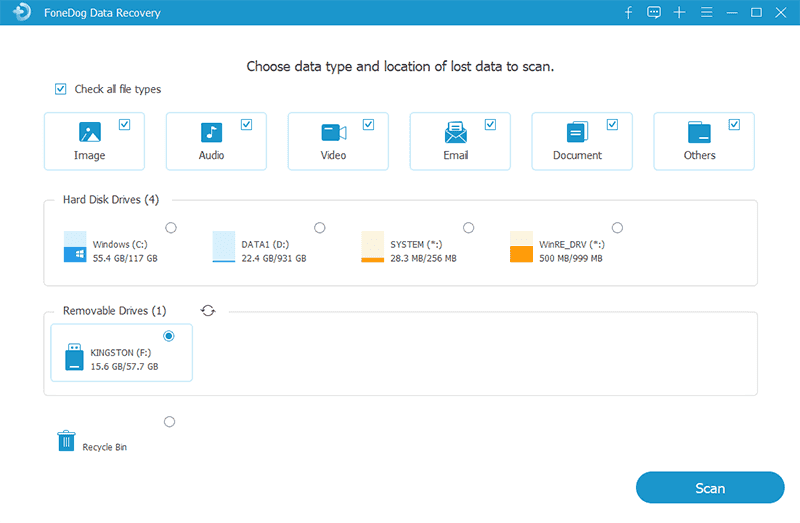
El siguiente paso sería escanear los archivos que ha seleccionado a través de los tipos de archivos. Simplemente haga clic en Escanear para hacer esto. Esto iniciará la exploración rápida de forma predeterminada. Después de eso, puede continuar con el análisis profundo para obtener resultados más precisos, o no, depende de usted.
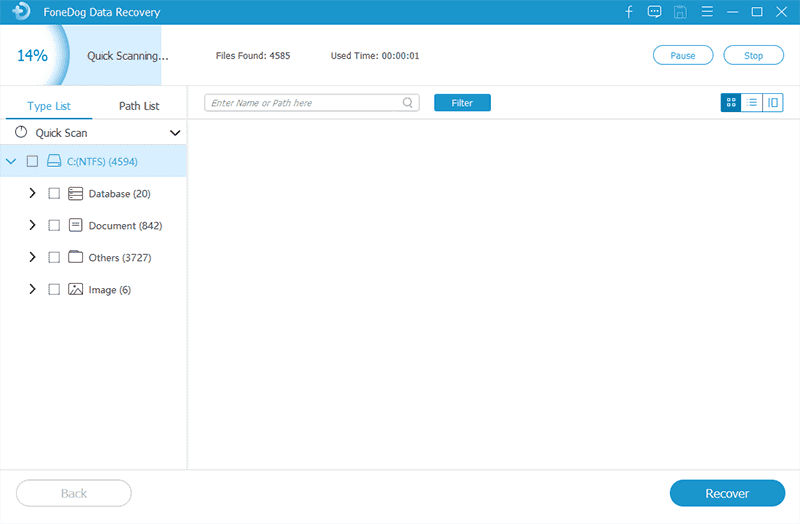
Una vez que finalice el escaneo, obtendrá una lista de archivos. Simplemente seleccione los archivos OST que crea que serían importantes haciendo clic en sus casillas correspondientes. Haga clic en Recuperar una vez que haya terminado con la selección. Eso es todo lo que hay para reparar el archivo OST con una herramienta especializada. Sin embargo, será mucho más difícil si confía en las funciones integradas. Sin embargo, se sabe que las herramientas integradas serían más fiables que una herramienta que no conoce.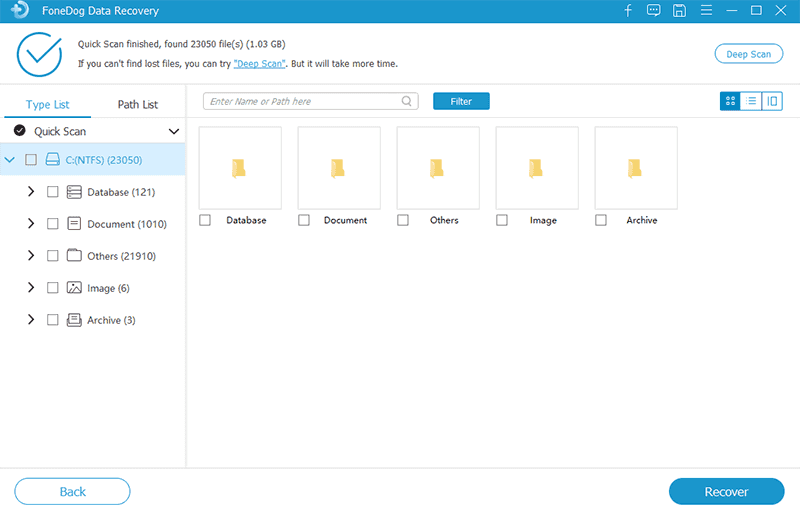
Descargar gratis Descargar gratis
Si está buscando una herramienta alternativa además de la que ya discutimos, la herramienta de reparación de la bandeja de entrada sería su mejor opción.
Inbox Repair Tool es una herramienta integrada en todos los sistemas operativos que tienen Outlook instalado. Como sugiere su nombre, se especializa en reparar archivos que pueden considerarse parte de Outlook. Esta herramienta, cuando se accede a ella, se llama SCANPST.exe, por lo que es otra forma de llamarla. Por desgracia, no es muy fácil usar la herramienta de reparación de la bandeja de entrada para reparar el archivo OST. Así que asegúrese de seguir estos pasos con cuidado:
La plataforma Outlook ya debería estar escaneando y reparando el archivo OST seleccionado. Una vez que termine, es posible que pueda ver una carpeta llamada Carpetas personales recuperadas en su carpeta de Outlook.
Simplemente vaya aquí y busque los elementos que pueda estar buscando, aunque puede que ya no sea necesario una vez que haya terminado de reparar el archivo OST. Sin embargo, ahora tiene dos opciones para reparar el archivo OST. Procedamos a agregar algunas opciones más a su disposición.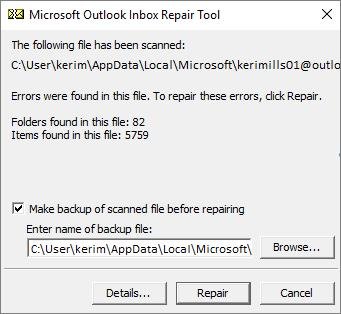
En caso de que aún no pueda averiguar por qué sus archivos OST están actuando de manera extraña, siempre puede intentar recuperarlos desde una copia de seguridad. Básicamente, si recupera una copia de seguridad, volverá al punto en el que el problema aún no existe. Por lo tanto, existe una alta probabilidad de que el problema desaparezca. Sin embargo, intentar recuperarse de una copia de seguridad no es posible si no tiene una copia de seguridad en primer lugar. En otras palabras, esto solo es accesible para algunos usuarios. Estos son los pasos para reparar el archivo OST con una copia de seguridad:
Una vez que haya hecho esto, todos los archivos que estaban contenidos dentro de ese archivo de respaldo reemplazarán lo que tiene actualmente. En otras palabras, los problemas desaparecerán y volverá a donde estaba antes. El único inconveniente de este método de reparación de archivos OST sería el hecho de que está poniendo en riesgo sus archivos actuales.
A veces, los usuarios tienden a reaccionar de forma exagerada. Esto es particular para los problemas relacionados con las computadoras, especialmente si no saben cómo funciona. Ahora bien, en el caso de reparar el archivo OST, existe una alta probabilidad de que esté pensando demasiado en esto. Quizás esté enfrentando el problema subyacente porque el archivo OST que estaba usando no está donde se suponía que debía estar.
Como tal, le vendrá bien si sabe cómo ubicar el archivo OST manualmente, en lugar de depender de la plataforma para todo. He aquí cómo puede hacer esto:
Una vez que esté aquí, abra los archivos OST que necesite. Debería ser bastante fácil en este punto, ya que aquí encontrará una lista de archivos OST y archivos PST. No es exactamente una forma de reparar un archivo OST, pero debería poder mostrarle lo que necesita sin ningún problema.
Ahora, si ya ubicó el archivo OST pero aún no responde normalmente, entonces quizás la ubicación sea el problema aquí. Como tal, podría ser una buena idea para reparar el archivo OST cambiar la ubicación a otro lugar. Puede hacerlo siguiendo estos pasos:
Esto actualizará la carpeta donde se encuentra el archivo OST. Con suerte, esto solucionará cualquier problema que haya estado ocurriendo hasta ahora. Si los errores persisten, es posible que deba rebajarse a medidas extremas para reparación de archivo OST.
Similar a cómo Windows tiene un modo seguro, Outlook también se puede ejecutar en modo seguro. Tienen el mismo propósito, solucionar cualquier problema que esté sucediendo actualmente dentro del sistema. Esto se hace deshabilitando automáticamente los complementos o cualquier extensión que esté instalada en Outlook.
Además, al igual que reiniciaría Windows para ejecutarlo en Modo seguro, también tendrá que reiniciar Outlook. No solo eso, sino que también tendrás que seguir estos pasos:
Ahora eso debería iniciar la plataforma Outlook en modo seguro. Debería funcionar sin problemas de esta manera y algunos problemas se eliminarán automáticamente. Dicho esto, no debería pensar en esto como reparar un archivo OST, sino simplemente como una forma de evitar los problemas por completo.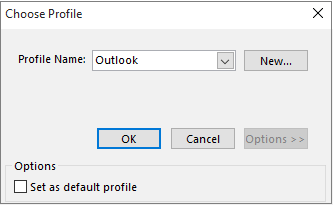
En caso de que ninguna de las opciones mencionadas anteriormente funcione, intente deshabilitar su software de seguridad. Esto va desde su firewall, antivirus u otras aplicaciones que tengan algo que ver con su seguridad. Esto se debe a que existe la posibilidad de que ese software haya sido programado para detectar y deshabilitar las funciones de Outlook.
Además, recuerde que no es necesario desinstalar completamente el software. Solo tiene que deshabilitarlos temporalmente y volver a encenderlos una vez que haya terminado con la reparación OST expediente. Claro, puede ser un poco arriesgado de su parte, pero este es solo su último recurso para reparación de archivo OST. Una vez que haya desactivado el software de seguridad, pruebe los seis métodos nuevamente.
Sin duda, Outlook sigue siendo una de las plataformas más utilizadas para la comunicación por correo electrónico. Sin embargo, como tiene una base de usuarios bastante pequeña, no todos los problemas tienen su propia solución respectiva. Por eso es importante conocer las formas de reparar el archivo OST. De esa manera, puede resolver casi cualquier problema que ocurra en la plataforma Outlook.
Comentario
Comentario
Recuperación de datos FoneDog
La recuperación de datos de fonedog proporciona fotos borradas, video, audio, correo electrónico, etc. para Windows, Mac, disco duro, tarjeta de memoria, memoria flash, etc.De vuelta.
descarga gratuita descarga gratuitaHistorias de personas
/
InteresanteOPACO
/
SIMPLEDificil
Gracias. Aquí tienes tu elección:
Excellent
Comentarios: 4.8 / 5 (Basado en: 80 El número de comentarios)